在我们安装各种图标包的时候会遇到图标显示不正常,无法更改的现象!Windows为了提升图标显示速度,将缓存写在了db文件中。如果我们更改了图标,缓存得不到及时的刷新,就会出现这种的情况。下面我们来将几种刷新图标缓存的方法:
方法一、用磁盘清理工具清理
我们可以用系统的清理工具来清理,此方法简单暴力,打开此电脑,在磁盘C上右键 – 属性(如下图)

在属性面板上点击磁盘清理(如下图)

需要注意的是Win11的磁盘属性里面没有磁盘清理的选项,我们需要在开始菜单搜索“磁盘清理”(如下图)
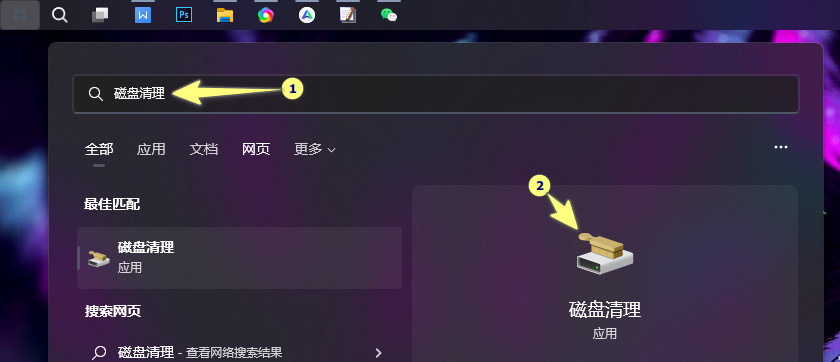
然后在下拉菜单里面选择C盘即可(如下图)
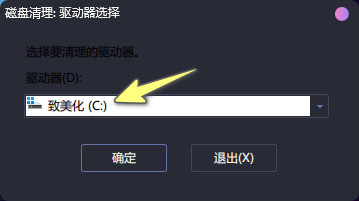
继续上面的操作,在要删除的文件框里面勾选缩略图,点击确定(如下图)

删除完后,重启资源管理器或重启电脑即可!
方法二、用Windows批处理文件清理
下载这个.bat文件 到桌面
直接双击运行,会自动重启资源管理器,缓存就刷新了!
这个批处理文件会删除IconCache文件,同时还清理thumbcache文件和注册表中的IconStreams、PastIconsStream两个值,清理速度快,除了会重启一下资源管理器外没有副作用。
方法三、用Refresh Icons刷新
打开程序后,只需点击按钮即可!绿色程序无需安装,但需要.NET Framework 3.5+支持!
方法四、删除IconCache.db文件
这个文件是隐藏文件,我们需要显示系统隐藏文件,打开此电脑,菜单 – 工具 – 文件夹选项(如果没菜单栏,请按键盘Alt键)

查看 – 按照下图勾选后点击确定!

进入 C:\用户\用户名\appdata\local 目录,找到IconCache文件,删除

删除后为了安全,我们再隐藏掉系统隐藏文件,菜单 – 工具 – 文件夹选项(如果没菜单栏,请按键盘Alt键)

按照下图勾选后确定:

完事后重启电脑即可

























 170万+
170万+

 被折叠的 条评论
为什么被折叠?
被折叠的 条评论
为什么被折叠?










